发布日期:2019-09-11 作者:雨木风林 来源:http://www.duotecz.com
win10系统是很多电脑用户首选的装机系统,然而有不少用户在使用过程中可能会碰到win10系统提高速度的情况。大部分用户电脑技术都是菜鸟水平,面对win10系统提高速度的问题,无法自行解决。不少用户都来咨询小编win10系统提高速度要怎么处理?其实可以根据以下步骤可以直接在“开始菜单”->“运行”中输入msconfig,在弹出的窗口中切换到“启动”标签,禁用掉那些不需要的启动项目就行,一般我们只运行一个输入法程序和杀毒软件就行了。这样的方式进行电脑操作,就可以搞定了。下面就和小编一起看看解决win10系统提高速度问题详细的操作步骤:
1、减少随机启动项
随机启动项,可以直接在“开始菜单”->“运行”中输入msconfig,在弹出的窗口中切换到“启动”标签,禁用掉那些不需要的启动项目就行,一般我们只运行一个输入法程序和杀毒软件就行了。

减少win10系统启动
2、减少win10系统启动显示时间
在“开始菜单”->“运行”中输入msconfig,在弹出的窗口中切换到“引导”标签,右下方会显示启动等待时间,默认是30秒,一般都可以改短一些,比如5秒、10秒等。
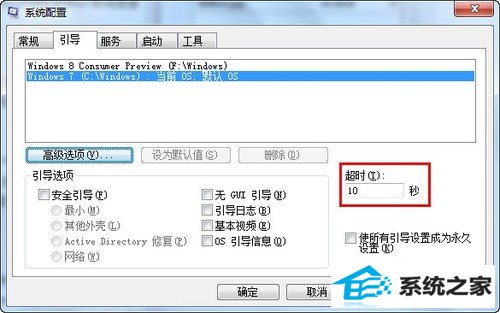
调整win10系统启动等待时间
选中“高级选项”,又会弹出另一个设置窗口,勾选“处理器数”,在下拉菜单中按照自己的电脑配置进行选择,现在双核比较常见,当然也有4核,8核,就这样确定后重启电脑生效。
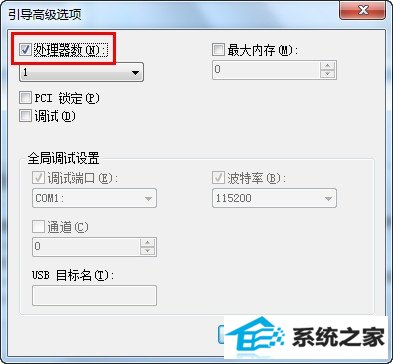
选择处理器数
3、加快win10关机速度
上面讲了如何加快win10的启动速度,既然启动时间能降低,相对应的关机时间同样能减少。这项修改需要在注册表中进行。操作方法:还是在系统开 始菜单处键入‘regedit’回车打开注册表管理器,然后找到这个键值“HKEY_LoCAL_MACHinE/sYsTEM /CurrentControlset/Control’,鼠标右键点击‘waitToKillserviceTimeout’将数值修改到很低,一般默 认是12000(代表12秒)这是在关机时windows等待进程结束的时间,如果你不愿意等待可以把这个时间值改小,任意值都可以,修改完成后也需要重 启电脑才能生效。
4、删除多余的字体
以上的那些修改有些用户可能有点不敢下手,但是这一项操作你绝对不用手软。
windows系统中的字体特别是TrueType默认字体将占用一部分系统资源。你只需保留自己日常所需的字体即可,其余的对你来说没有一点 用处。操作办法:打开控制面板找到字体文件夹(路径地址是Control panelAllControl panel itemsFonts),然后可以把自己不需要经常使用的字体都移到另外一个备份起来
的临时文件夹中,以便日后你想使用时可以方便找回。如果你觉得自己不会再使用这些字体都不必备份,完全卸载了也可以。总之,你卸载的字体越多空闲出来的系统资源也就越多,win10系统整体性能当然提高。
5、隐藏win10服务项
win10操作系统中的一些服务项会占用过多的内存,如果你又不使用这些服务就白白浪费了系统的资源。但我也不是想让大家禁用这些服务,毕竟某些 时候也许你就需要使用到。最好的办法是能够完全明白每一项服务后进行调整设置,这对电脑初级用户来说也许有些难度,建议放弃这项优化,但是高手可以一试。 操作方法:打开win10的控制面板,点击‘AdministrativeTools’然后选择‘services’。右键依次点击每个服务进行设置,这项 操作请一定小心进行